Video Converter
- 1. Video Converter+
- 2. Video Converter su Dispositivi Diversi+
- 3. Altri Suggerimenti+
/convert-other-format/online-svg-converter.html
da Nicola Massimo • 2025-10-23 19:14:50 • Soluzioni comprovate
Ci sono svariati strumenti per convertire gli Ai in SVG, e a seconda dell'hardware del tuo computer, budget, frequenza di conversione, e lo scopo; puoi preferire un'applicazione rispetto all'altra. Detto ciò, qui imparerai su entrambi i formati Ai e SVG, e i 3 migliori metodi che puoi provare per convertire un file Ai in SVG se necessario.
- Parte 1. Cosa sono Ai e SVG
- Parte 2. Come Convertire Ai in SVG in Semplici Passi
- Parte 3. Come Convertire gli Ai in SVG Online
- Parte 4. Come Convertire gli Ai in SVG Gratuitamente
Parte 1. Cosa sono Ai e SVG
Ai e SVG sono estensioni file. Di seguito sono riportate brevi informazioni riguardo i due:
Ai:
Un file con l'estensione *.ai significa che è stato creato con Adobe Illustrator e può essere aperto nella stessa applicazione o in un'applicazione simile supportata. I file di Adobe Illustrator contengono grafica modificabile e scalabile e vettoriale. Questi file vengono solitamente chiamati file sorgente, e quando vengono aperti, possono essere usati per modificare gli oggetti o il testo che contengono.
SVG:
I file SVG (Scalable Vector Graphics) hanno l'estensione *.svg e contengono le immagini vettoriali basate sull'Extensible Markup Language (XML). Il termine Scalable Vector Graphics significa che gli oggetti contenuti dal file non sgraneranno quando espansi o ridimensionati (o ingranditi), e essendo basati su XML, possono essere modificati sia negli editor di testo che nei programmi di editing immagine. Inoltre, i file SVG possono anche essere compressi, programmati, e indicizzati come necessario.
Parte 2. Come Convertire Ai in SVG in Semplici Passi
Visto che Ai è il formato file Adobe Illustrator, Illustrator può usare l'app originale per convertire gli Ai in SVG. Non solo assicurerà una fluida conversione, ma otterrai anche i risultati ottimali al completamento.
Adobe Illustrator (https://www.adobe.com/in/products/illustrator.html) è un software di design di grafica vettoriale che ti permette di creare loghi, icone, clip art, o qualsiasi altra immagine scalabile può essere usata per scopi di stampa o pubblicazione web. Illustrator crea grafica vettoriale; gli oggetti possono essere ingranditi al loro massimo senza diventare sgranati o sfocati.
Pro
- Illustrator è un programma dinamico, robusto, ed efficiente usato da molti professionisti per disegnare personaggi e oggetti per usi commerciali
Contro
- Il prodotto è parte dell'Adobe Creative Cloud e include un piano di abbonamento mensile o annuale.
Puoi imparare come convertire i file Ai in SVG con Adobe Illustrator seguendo i passi di seguito:
Passo 1: Apri il File Ai.
Avvia Adobe Illustrator (Adobe Illustrator CC 2019 per questo esempio) sul tuo computer, clica su Apri dalla schermata Home, e trova e apri il file Ai che vuoi convertire in SVG.
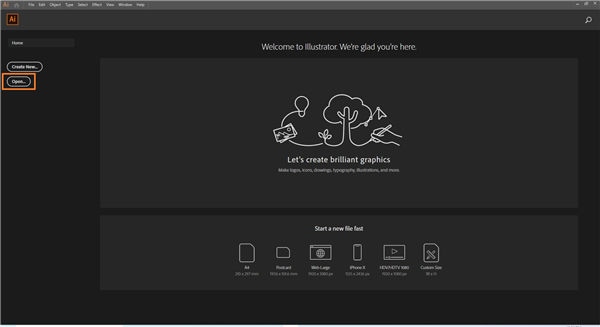
Passo 2: Fai Cambiamenti (Opzionale).
Usa gli strumenti integrati del programma per fare qualsiasi modifica a uno o a tutti gli oggetti nel file come necessario.
Passo 3: Salva in SVG.
Vai su File > Salva Come, sulla casella Salva Come scegli una cartella di destinazione dove salvare il file convertito, seleziona SVG (*.SVG) o SVG Compresso (*.SVGZ) dalla lista a tendina Salva come tipo, digita un nome nel campo Nome file, e clicca Salva. In maniera opzionale, puoi controllare la casella Preserva Funzionalità di Modifica Illustrator nella casella Opzioni SVG se vuoi fare qualsiasi cambiamento al file SVG nel futuro, lascia tutto il resto sui predefiniti, e clicca OK.
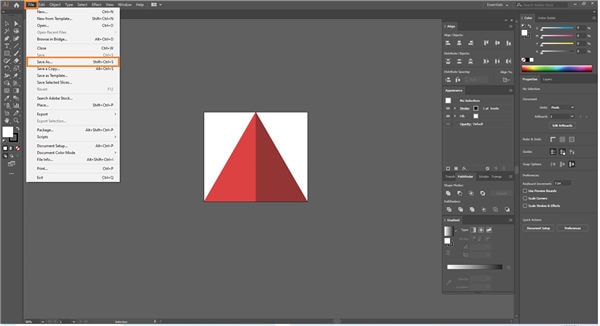
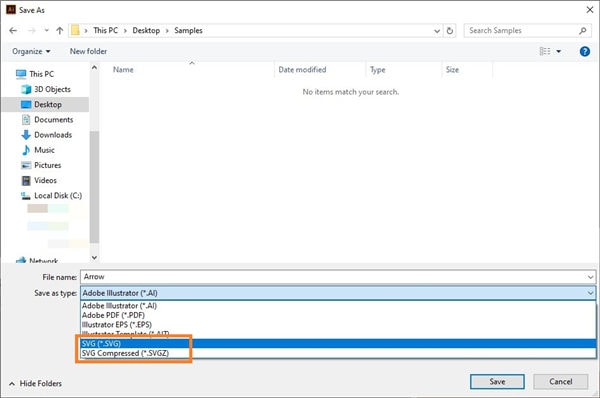
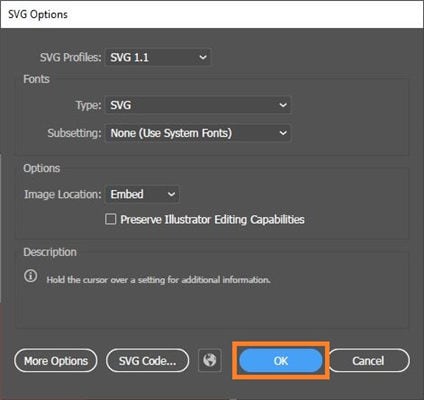
Parte 3. Come Convertire gli Ai in SVG Online
Tra tutti gli altri, il più facile convertitore online Ai a SVG che molti utenti hanno suggerito fin ora is ZAMZAR (https://www.zamzar.com/convert/ai-to-svg/).
Oltre ad effettuare la conversione AI a SVG, ZAMZAR è anche in grado di convertire i PDF a Word, WAV a MP3, MOV a MP4, MP4 a GIF, e molto altro. Anche se ZAMZAR può convertire i file gratuitamente, con i piani di abbonamento Pro e Business, puoi sbloccare le funzioni aggiuntive ed aumentare il limite della dimensione del file che lo strumento permette per l'elaborazione.
Pro
- Supporta quasi tutti i formati principali per la conversione
Contro
- Il piano gratuito ti permette di caricare un massimo di 200 MB di file
Per imparare come convertire gli Ai in SVG online gratuitamente con ZAMZAR, puoi seguire le istruzioni passo-dopo-passo date di seguito:
Passo 1: Carica il File Ai su ZAMZAR.
Avvia il tuo browser web preferito, vai su https://www.zamzar.com/convert/ai-to-svg/, clicca Aggiungi File, e seleziona e carica il file Ai che vuoi convertire in SVG.
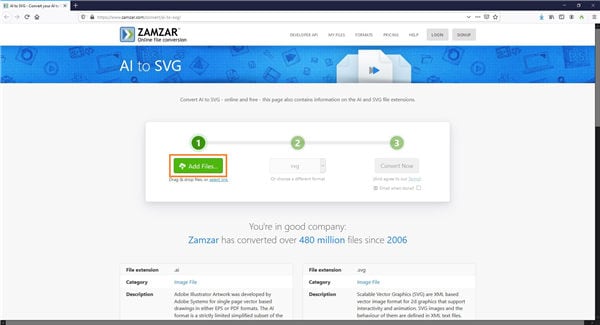
Passo 2: Converti Ai in sVG.
Assicurati che SVG sia selezionato nella lista a tendina al centro, e clicca il tasto Converti Ora a destra per avviare la conversione da Ai a SVG usando ZAMZAR.
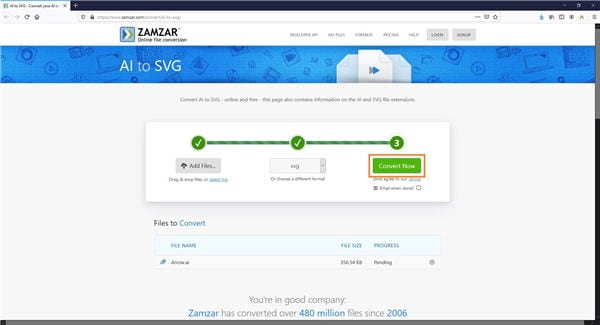
Passo 3: Scarica il File SVG.
Dopo che vieni reindirizzato sulla pagina Tutto Fatto dopo il completamento, clicca sul tasto Download per scaricare il file SVG.
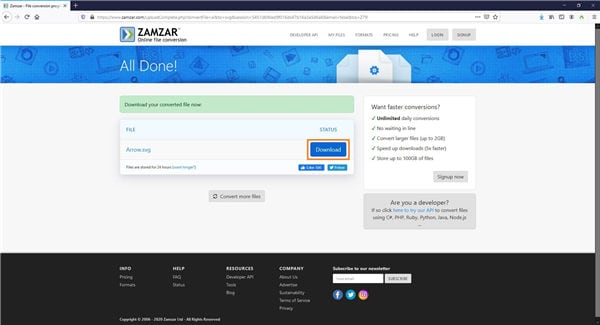
Parte 4. Come Convertire gli Ai in SVG Gratuitamente
Oltre ad Adobe Illustrator e un paio di strumenti online, alcuni altri programmi desktop sono disponibili gratuitamente e funzionano comunque bene. Un'applicazione del genere che può essere installata sulle piattaforme Windows, Mac, e Linux è Inkscape.
Inkscape(https://inkscape.org/release/inkscape-0.92.4/) è una robusta applicazione desktop che viene spesso confrontata ad Adobe Illustrator date le sue funzioni che ti aiutano a progettare le immagini vettoriali come loghi, clip art, icone, ecc. L'estensione file predefinita che Inkscape usa è *.svg; qualsiasi conversione AI a SVG con l'app richiede solo qualceh click dei mouse.
Pro
- Gratuito e quasi avanzato come gli altri strumenti standard industriali di grafica vettoriali come Adobe Illustrator, DRAW, ecc.
Contro
- Non supporta il CMYK, e potresti avere la necessità di usare qualche soluzione alternativa se stai usando qualcosa per stampare
Puoi seguire i passi dati sotto per imparare come convertire gli AI in SVG con Inkscape:
Passo 1: Apri Ai su Inkscape.
Avvia Inkscape sul tuo computer, vai su File > Apri, sulla casella Seleziona file da aprire, trova e seleziona il file Ai che vuoi convertire in SVG, clicca su Apri dal fondo, sulla prossima casella che compare, lascia tutte le impostazioni ai loro predefiniti, e clicca OK per aprire il file SVG su Inkscape.
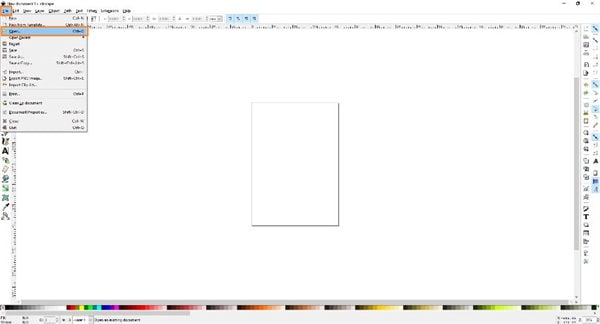
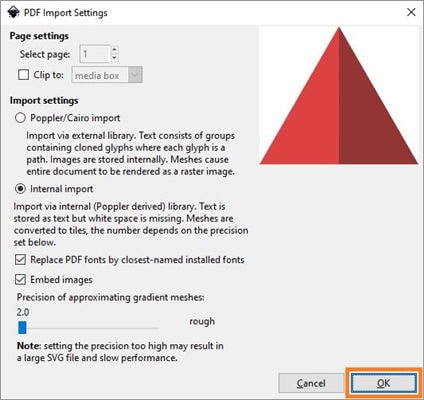
Passo 2: Fai Cambiamenti (Opzionale).
Usa gli strumenti disponibili su Inkscape per modificare gli oggetti che il file ha se necessario.
Passo 3: Salva in SVG.
Vai su File > Salva Come, sulla casella Seleziona File da salvare, inserisci un nome nel campo Nome file, scegli Inkscape SVG (*.svg), Plain SVG (*.svg), Compressed Inkscape SVG (*.svgz), o Compressed plain SVG (*.svgz) dalla lista a tendina Salva come, seleziona una cartella di destinazione, e clicca su Salva su Cconverti Ai in SVG con Inkscape.
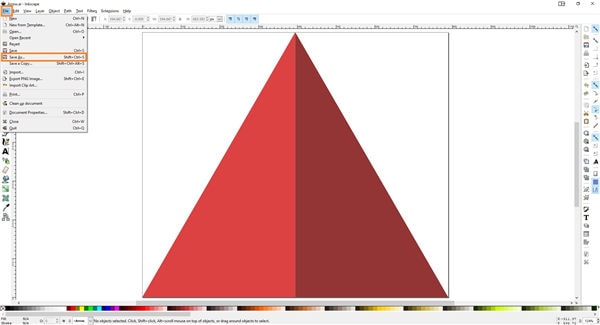
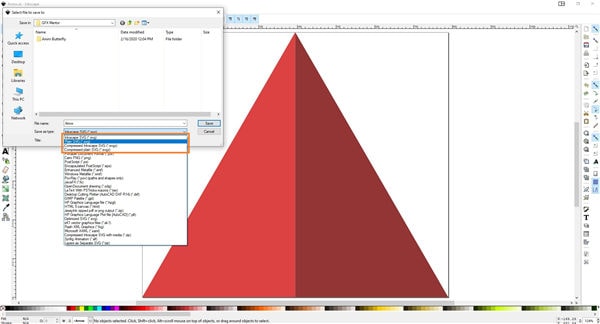
Conclusione
Se hai un file AI, non devi necessariamente acquistare Adobe Illustrator per aprirlo o convertirlo in SVG, e qualsiasi strumento in grado di convertire gli Ai in SVG dovrebbe svolgere bene il suo lavoro. Tuttavia, trovare un buon programma che è efficiente come Illustrator può essere faticoso a momenti, quindi la lista degli strumenti gratuiti e online scelti manualmente discussi nelle sezioni sopra è una che vale la pena provare.
 Wondershare UniConverter - Il Miglior Convertitore Video per Mac/Windows (Catalina Incluso)
Wondershare UniConverter - Il Miglior Convertitore Video per Mac/Windows (Catalina Incluso)

- Converti i file video in MP4, AVI, WMV, FLV, MKV, e altri 1,000 formati con un paio di semplici passi.
- Converti più file video in MP4 in gruppo senza alcuna perdita di qualità.
- Converti i file video in preimpostazioni ottimizzate per quasi ogni dispositivo, come iPhone, iPad, telefono Huawei, ecc.
- Velocità di conversione 90 volte più veloce dei convertitori comuni con l'unica tecnologia APEXTRANS.
- I potenti strumenti di editing ti aiutano a personalizzare i tuoi video, come riduzione, ritaglio, aggiunta di filigrane, sottotitoli, ecc.
- Masterizza e personalizza i video sui tuoi DVD o Blu-ray disc con modelli di menu DVD gratuiti.
- Scarica o registra i video da YouTube e altri 10,000+ siti di condivisione video.
- Trasferisci i video dal computer direttamente verso iPhone, iPad, e altri dispositivi e viceversa.
- Kit strumenti versatile: Aggiunta di metadati video, creazione GIF, compressore video, e registratore schermo.
- OS Supportati: Windows 10/8/7/XP/Vista, macOS 11 Big Sur, 10.15 (Catalina), 10.14, 10.13, 10.12, 10.11, 10.10, 10.9, 10.8, 10.7, 10.6.
 Converti in batch MOV in MP4, AVI, 3GP, WAV e viceversa facilmente.
Converti in batch MOV in MP4, AVI, 3GP, WAV e viceversa facilmente. 


Nicola Massimo
staff Editor
Commento(i)